Kā labot izvēlnes Sākt kļūdas operētājsistēmā Windows 10 2018. gada aprīlī
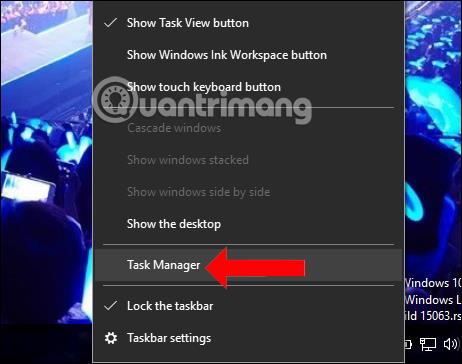
Veicot atjaunināšanu uz Windows 10 2018. gada aprīli, daži datori nevar atvērt izvēlni Sākt Live Tile datu kļūdu dēļ.
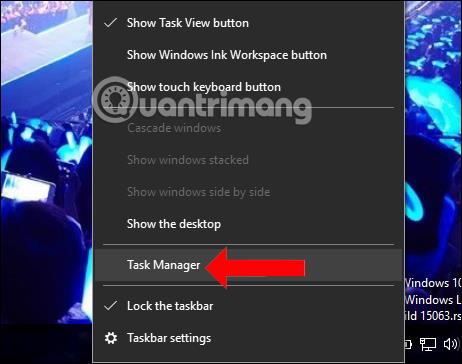
Ir diezgan daudz gadījumu, kad pēc Windows 10 aprīļa 2018. gada aprīļa atjaunināšanas sistēmā radās dažas kļūdas, piemēram, tukša ekrāna kļūda , laika līnijas kļūda nedarbojas ... vai kļūda, ka nevar atvērt izvēlni Sākt. Šīs kļūdas iemesls var būt, ka Live Tile dati izvēlnē Sākt ir bojāti, tāpēc mēs nevaram atvērt izvēlni Sākt, kā arī Start nedarbojas operētājsistēmā Windows 10 April 2018.
Norādījumi Start kļūdu labošanai operētājsistēmā Windows 10 2018. gada aprīlī
1. metode: restartējiet ierīci
Restartējiet datoru, lai novērstu iepriekš minēto kļūdu.
2. metode: restartējiet programmu Windows Explorer
1. darbība:
Nospiediet Ctrl + Alt + Delete, lai atvērtu uzdevumu pārvaldnieku, vai ar peles labo pogu noklikšķiniet uz uzdevumjoslas un atlasiet Uzdevumu pārvaldnieks .
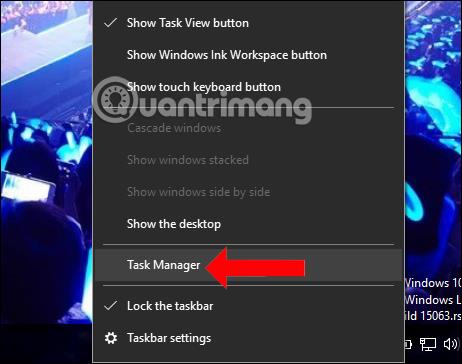
2. darbība:
Pārslēdzieties uz jauno saskarni un noklikšķiniet uz cilnes Process , pēc tam atrodiet Windows Explorer un noklikšķiniet uz Restartēt , lai restartētu.
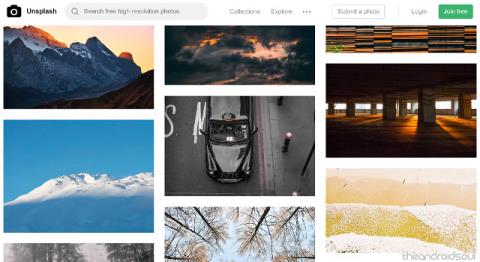
3. metode: izmantojiet izvēlnes Sākt atkļūdotāju
Microsoft nodrošina rīkus kļūdu labošanai izvēlnē Sākt. Noklikšķiniet uz tālāk esošās saites, lai lejupielādētu izvēlnes Sākt rediģēšanas rīku. Pēc tam noklikšķiniet uz faila startmenu.diagcab, lai palaistu labošanas rīku.
Pirmajā saskarnē noklikšķiniet uz Papildu un pēc tam atlasiet Automātiski lietot remontu . Noklikšķiniet uz Tālāk , lai gaidītu kļūdu skenēšanas rīku.
2. darbība:
Pēc kļūdu skenēšanas izvēlnē Sākt tiks parādīts kļūdas ziņojums. Rīks automātiski novērsīs kļūdu, taču, ja ir rindiņa Tile datu bāze ir bojāta ar ziņojumu Nav labots, jums ir jāpārslēdzas uz tālāk norādīto metodi.
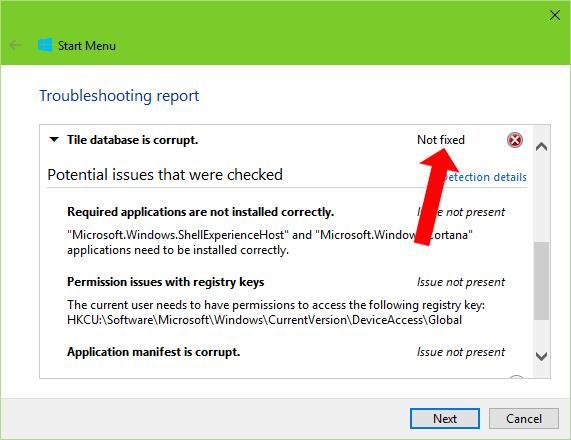
4. metode: izlabojiet izvēlnes Sākt kļūdas, izmantojot komandu uzvedni
1. darbība:
Windows meklēšanas joslā ievadiet atslēgvārdu cmd, un tiks parādīti meklēšanas rezultāti. Ar peles labo pogu noklikšķiniet uz Command Prompt un atlasiet Palaist kā administratoram .
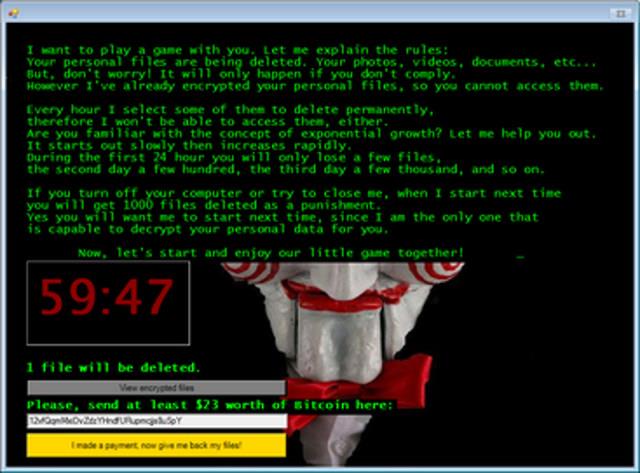
2. darbība:
Pēc tam ievadiet tālāk esošo komandu un nospiediet taustiņu Enter, lai palaistu.
Pagaidiet, līdz šis process ir pabeigts, un skatiet rindiņu Operācija ir veiksmīgi pabeigta, pēc tam turpiniet ielīmēt tālāk esošo komandu un arī nospiediet taustiņu Enter.
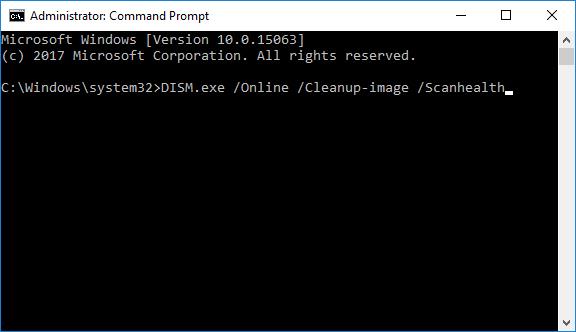
3. darbība:
Kad tiek parādīta līnija Atjaunošanas darbība ir veiksmīgi pabeigta , restartējiet datoru, lai izmaiņas stātos spēkā.
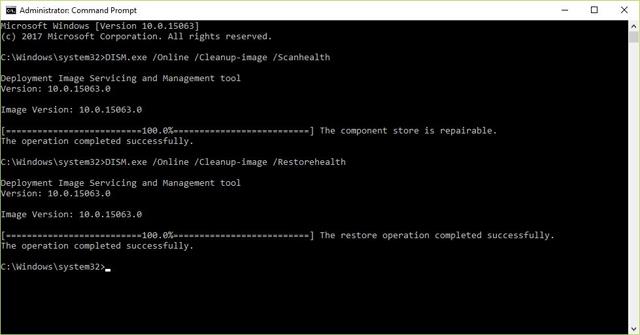
Pēc rediģēšanas tiešraides virsraksta dati atkal tiks parādīti, kas nozīmē, ka darbosies izvēlne Sākt. Lūdzu, izmantojiet iepriekš minētās metodes pa vienam, lai labotu izvēlnes Sākt kļūdas operētājsistēmā Windows 10 2018. gada aprīlī.
Redzēt vairāk:
Ceru, ka šis raksts jums ir noderīgs!
Kioska režīms operētājsistēmā Windows 10 ir režīms, kas paredzēts tikai vienas lietojumprogrammas izmantošanai vai tikai 1 vietnei ar vieslietotājiem.
Šajā rokasgrāmatā ir parādīts, kā mainīt vai atjaunot Camera Roll mapes noklusējuma atrašanās vietu operētājsistēmā Windows 10.
Ja fails nav pareizi modificēts, rediģējot saimniekdatoru failu, jūs nevarēsit piekļūt internetam. Šis raksts palīdzēs jums rediģēt saimniekdatoru failu sistēmā Windows 10.
Fotoattēlu lieluma un ietilpības samazināšana atvieglos to kopīgošanu vai nosūtīšanu ikvienam. Jo īpaši operētājsistēmā Windows 10 varat mainīt fotoattēlu lielumu, veicot dažas vienkāršas darbības.
Ja drošības vai privātuma apsvērumu dēļ jums nav jāparāda nesen apmeklētie vienumi un vietas, varat to viegli izslēgt.
Microsoft tikko ir izlaidusi Windows 10 gadadienas atjauninājumu ar daudziem uzlabojumiem un jaunām funkcijām. Šajā jaunajā atjauninājumā jūs redzēsiet daudz izmaiņu. No Windows Ink irbuļa atbalsta līdz Microsoft Edge pārlūkprogrammas paplašinājumu atbalstam ir ievērojami uzlabota arī izvēlne Sākt un Cortana.
Viena vieta, kur kontrolēt daudzas darbības tieši sistēmas teknē.
Operētājsistēmā Windows 10 varat lejupielādēt un instalēt grupas politiku veidnes, lai pārvaldītu Microsoft Edge iestatījumus, un šajā rokasgrāmatā tiks parādīts process.
Dark Mode ir tumša fona saskarne operētājsistēmā Windows 10, kas palīdz datoram taupīt akumulatora enerģiju un samazināt ietekmi uz lietotāja acīm.
Uzdevumjoslā ir ierobežota vieta, un, ja regulāri strādājat ar vairākām lietotnēm, jums var ātri pietrūkt vietas, lai piespraustu vairāk iecienītāko lietotņu.









